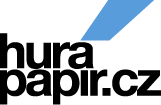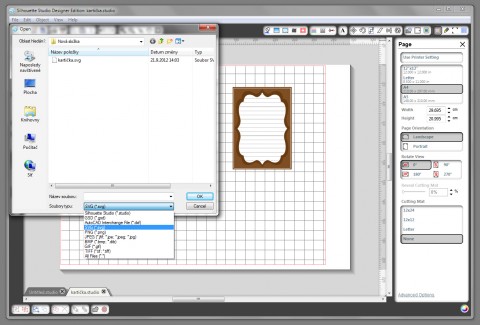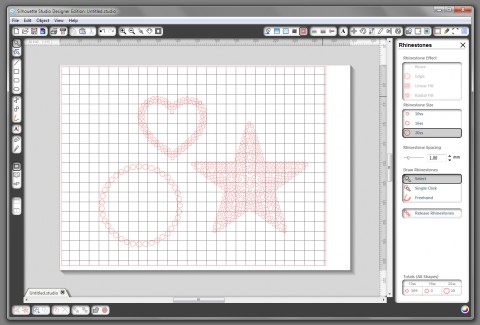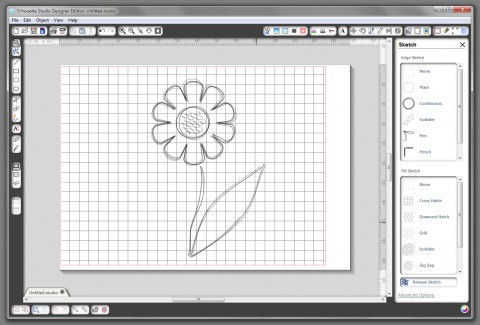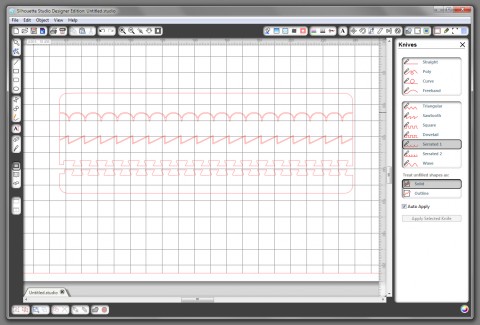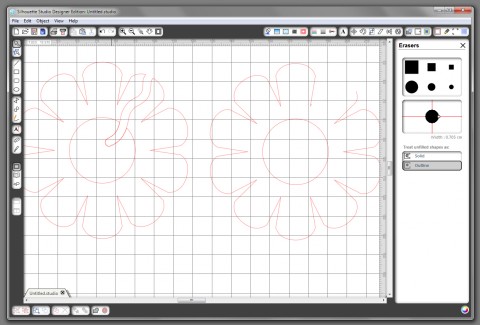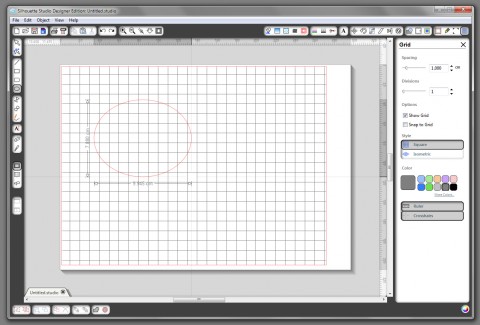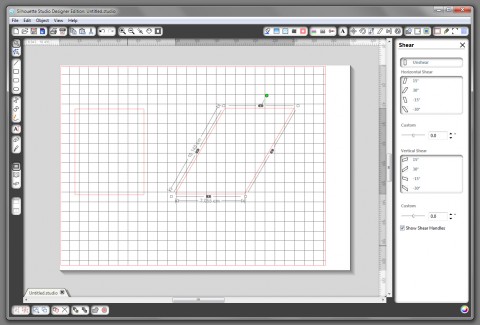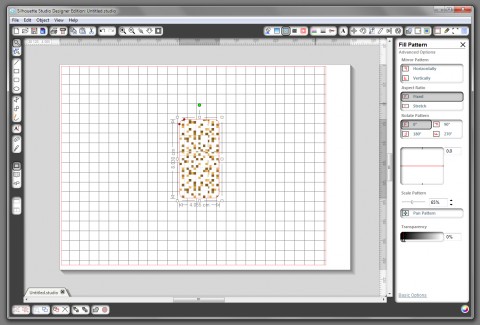Text Pettie
Některé z vás uvažují o programu Silhouette Studio Designer Edition. Na internetu najdete jen strohé informace, tak vám zkusím přiblížit jednotlivé výhody tohoto programu podrobněji.
Možnost pracovat se soubory typu svg. Klasický program Studio vám toto neumožní. Skvělé je, že na internetu najdete poměrně dost volně dostupných obrázků v tomto formátu a můžete je tedy použít i k vyřezání pomocí Silhouettu, případně si je upravit podle svého. Formát svg umí uložit např. i program Adobe Ilustrátor, kde si můžete obrázek sami vytvořit, uložit jako svg a poté otevřít v programu Silhouette Studio-Designer Edition.
Možnost vytvořit si obrázek, který po vyřezání použijete k aplikaci rhinestones (kamínků, „drahokamů“) na látku. Designer Edition obsahuje nástroje pro snadné vytvoření a úpravu takových obrázků. Pokud si např. nakreslíte kružnici, jedním kliknutím se kružnice promění v řadu kroužků uspořádaných na této kružnici nebo se jimi vyplní celý kruh. Navolit si můžete průměr kamínků a jejich vzdálenost od sebe. Upravovat můžete obrázek jako celek, ale také jednotlivé kamínky, především jejich polohu a velikost.
Nový nástroj, díky kterému si můžete vytvořit Sketch. Je to jakýsi typ obrázku, který vypadá jako ručně namalovaný. Nabízí 6 typů čar a 7 typů výplní, které můžete navíc různě kombinovat, čímž vzniknou zajímavé obrázky a efekty. U jednotlivých čar i výplní je navíc možné nastavovat její parametry (šířku, hustotu vzoru, velikost smyček atd.).
Nástroj Kreativní nůž, díky kterému „rozdělíte“ tvar ozdobným způsobem a můžete tak jednoduše vytvářet složitější a zajímavější obrázky. Jednotlivé oddělené části můžete samozřejmě dál podle libosti upravovat – přemísťovat, měnit velikost, otáčet atd.
Vylepšený nástroj Guma, u kterého si můžete vybrat ze dvou různých tvarů (kruh a čtverec) a také zvolit velikost. Gumovat navíc můžete ve dvou režimech. V prvním gumujete část tvaru, ve druhém pak čáry. Výhoda druhého režimu je například v tom, že při úpravě tvarů nemusíte pracovat v režimu Edit Points a pracovat s jednotlivými body, ale můžete gumovat celé čáry nebo jejich části bez ohledu na body.
Pravítka a vodící linky pro větší přesnost. Na pravítkách na okrajích obrazovky můžete sledovat přesnou polohu kurzoru. Je tam také zvýrazněno umístění prvku, který máte v tuto chvíli označen jako aktivní. Pravítka i vodící linky můžete samozřejmě vypnout a zapnout podle toho, jak zrovna potřebujete.
Nástroj Zkosení, díky kterému můžete daný tvar zkosit o jakýkoli úhel. Vybrat si můžete jak vertikální, tak i horizontální zkosení. Obsahuje i možnost zkosení opět zrušit.
Navíc zde najdete nové možnosti u funkce Výplně. Jednak je to možnost pracovat s vlastními výplněmi, které jednoduše „přetáhnete“ do knihovny, kde je pro ně připravena zvláštní složka My Patterns. Dalším vylepšením je pak možnost dalších úprav výplní. Můžete je posouvat, otáčet, měnit jejich měřítko a upravit jejich míru průhlednosti.
Kdo už neváhá, může kliknout na tento odkaz a Silhouette Studio Designer Edition ihned objednat 🙂 Najdete zde ale i video, kde většinu toho, co jsem zde popisovala, uvidíte ještě pěkně „v praxi“ a navíc i postup, jak tento program nainstalovat.